Διαφήμιση
Μερικές φορές, μπορεί να θέλετε να δείτε την οθόνη του τηλεφώνου σας Android στον υπολογιστή σας. Πώς το κάνεις αυτό;
Εάν έχετε την ρίζα της συσκευής σας Android, Είναι εύκολο. Αλλά αν δεν έχετε ρίζες, υπάρχουν ακόμα μερικοί απλοί τρόποι για να εμφανιστεί η οθόνη του τηλεφώνου ή του tablet σας στον υπολογιστή σας ή στο Mac.
Γιατί Mirror Android στο PC σας;
Γιατί θα αντικρίζατε την οθόνη σας; Υπάρχουν πολλοί λόγοι. Ίσως να είστε προγραμματιστής στη μέση της κωδικοποίησης και θέλετε να ελέγξετε την εφαρμογή σας χωρίς να χρειάζεται να προσεγγίζετε συνεχώς για το τηλέφωνό σας. Ίσως θελήσετε να μοιραστείτε τις φωτογραφίες σας σε μια μεγάλη οθόνη χωρίς να τις φορτώσετε. Ή ίσως χρειαστεί να δώσετε γρήγορα μια παρουσίαση ενώ ο προβολέας είναι συνδεδεμένος σε έναν υπολογιστή.
Ο ταχύτερος και ευκολότερος τρόπος, όπως θα μάθετε, δεν απαιτεί εγκατάσταση στο τηλέφωνό σας και μια απλή εφαρμογή για τον υπολογιστή σας.
Τι χρειάζεστε
Vysor, από τον παραγωγό Android Koushik Dutta, είναι ο απλούστερος τρόπος για να αποκτήσετε την οθόνη Android στο PC ή την οθόνη του Mac.
Εδώ πρέπει να ξεκινήσετε:
- Κατεβάστε Vysor για Windows | macOS | Linux | Google Chrome (Ελεύθερος)
- Ένα καλώδιο USB για τη σύνδεση του τηλεφώνου σας στον υπολογιστή σας.
- Έχει ενεργοποιηθεί ένα smartphone ή tablet Android με δυνατότητα εντοπισμού σφαλμάτων USB.
Όπως πάντα, εάν το τηλέφωνό σας ή ο υπολογιστής σας διαθέτει θύρα USB-C, σας συνιστούμε να χρησιμοποιήσετε ένα αξιόπιστο Καλώδιο USB-C που δεν θα καταστρέψει τις συσκευές σας Πώς να αγοράσετε ένα καλώδιο USB-C που δεν θα καταστρέψει τις συσκευές σαςΠριν από μερικούς μήνες, η Amazon απαγόρευσε τα καλώδια USB-C που δεν πληρούσαν τα πρότυπα που ορίζει το USB Φόρουμ υλοποίησης (USB-IF), και για καλό λόγο: τέτοια καλώδια είναι επιρρεπή σε αποτυχία, μπορεί να βλάψει συνδεδεμένος... Διαβάστε περισσότερα .
Ενεργοποιήστε τη λειτουργία εντοπισμού σφαλμάτων USB στο Android

Εχουμε μια πλήρης επεξήγηση του τρόπου λειτουργίας USB debugging, αλλά δεν χρειάζεται να ασχοληθείτε με αυτό εδώ. Το μόνο που χρειάζεται να γνωρίζετε είναι πώς να το ενεργοποιήσετε:
- Παω σε Ρυθμίσεις > Για το τηλέφωνο (Ρυθμίσεις> Σύστημα> Σχετικά με το τηλέφωνο στο Android 8 Oreo και νεότερο).
- Κάντε κύλιση προς τα κάτω και πιέστε Κατασκευή αριθμού επτά φορές.
- Επιστρέψτε στο Ρυθμίσεις (Ρυθμίσεις> Σύστημα στο Oreo και αργότερα) και εισάγετε το νέο Επιλογές ανάπτυξης μενού.
- Κάντε κύλιση προς τα κάτω και ενεργοποιήστε Εντοπισμός σφαλμάτων USB.
- Επιβεβαιώστε τη δράση όταν σας ζητηθεί.
Μοιραστείτε την οθόνη σας με τον υπολογιστή ή το Mac μέσω USB
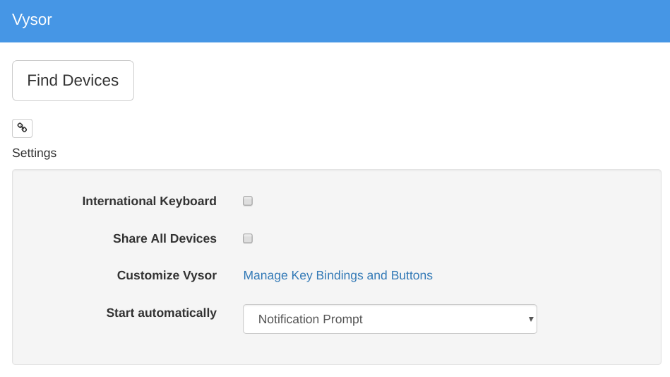
Τώρα που έχετε ενεργοποιήσει τη λειτουργία αποσφαλμάτωσης USB, τα υπόλοιπα είναι απλά.
- Ξεκινήστε το Vysor αναζητώντας τον στον υπολογιστή σας (ή μέσω της εφαρμογής εκκίνησης του Chrome, αν εγκαταστήσατε εκεί).
- Κάντε κλικ Βρείτε συσκευές και επιλέξτε το τηλέφωνό σας.
- Το Vysor θα ξεκινήσει και θα δείτε την οθόνη Android στον υπολογιστή σας.
- Προαιρετικός: Μπορείτε να ρυθμίσετε το τηλέφωνό σας να συνδέεται αυτόματα κάθε φορά που συνδέετε το καλώδιο USB.
Με αυτό, είστε έτοιμοι να πάτε. Το ποντίκι και το πληκτρολόγιο λειτουργούν στο Vysor, ώστε να μπορείτε να ξεκινήσετε οποιαδήποτε εφαρμογή θέλετε και να την πληκτρολογήσετε.
Υπάρχουν πολλές εφαρμογές που δεν διαθέτουν πρόγραμμα περιήγησης ιστού, επομένως αυτός είναι ένας καλός τρόπος χρήσης του φυσικού πληκτρολογίου για τις εφαρμογές του τηλεφώνου σας.
Τέσσερις λόγοι για την προσφυγή του Vysor
- Δεν χρειάζεστε τίποτα που να είναι εγκατεστημένο στο τηλέφωνό σας Android.
- Λειτουργεί σε Windows, Mac και Linux.
- Το καλώδιο USB κάνει την οθόνη σας να αναπαράγεται σε σχεδόν πραγματικό χρόνο, σε αντίθεση με τις ασύρματες λύσεις όπου υπάρχει ξεχωριστή υστέρηση.
- Μπορείτε να αλληλεπιδράσετε με την οθόνη του τηλεφώνου σας μέσω του υπολογιστή σας.
Δοκιμάστε το και δείτε πώς σας αρέσει. Εάν είναι χρήσιμο για εσάς, μπορείτε να πληρώσετε (2,50 δολάρια / μήνα ή 10 δολάρια / έτος) για το Vysor Pro, το οποίο καθιστά δυνατή την κατοχύρωση καθρεπτών υψηλής ποιότητας, το ασύρματο κατοπτρισμό και την κοινή χρήση αρχείων drag-and-drop.
Πώς να μοιραστείτε ασύρματα την οθόνη σας Android
Εάν το τηλέφωνό σας λειτουργεί στο Android 5 Lollipop ή αργότερα, η Google έχει διευκολύνει την αντιστοίχιση της οθόνης οποιασδήποτε συσκευής. Για μια ασύρματη, δια-πλατφόρμα λύση, Koushik Dutta έχει μια άλλη εφαρμογή.
Πώς να ρυθμίσετε το Android Mirroring με το AllCast:
- Κατεβάστε: Δέκτης AllCast για Χρώμιο (Ελεύθερος)
- Κατεβάστε: Καταγραφή οθόνης και καθρέφτης για Android (Ελεύθερος)
- Βεβαιωθείτε ότι ο υπολογιστής και το smartphone βρίσκονται στο ίδιο δίκτυο Wi-Fi.
- Ξεκινήστε τον δέκτη AllCast μέσω του εκδότη εφαρμογών Chrome.
- Έναρξη εγγραφής οθόνης και Mirror στο τηλέφωνο Android σας.
- Στην οθόνη εγγραφής και καθρέφτη, επιλέξτε το Συσκευή δικτύου που ταιριάζει με τον υπολογιστή σας. Θα αρχίσει ακόμα Chrome @ ακολουθούμενη από μια διεύθυνση IP.
Ακριβώς έτσι, η οθόνη σας θα αντικατοπτρίζεται ασύρματα στον υπολογιστή σας. Αυτός είναι ο ευκολότερος τρόπος για να μοιραστείτε την οθόνη Android χωρίς την παρενόχληση ενός καλωδίου και υποστηρίζει άλλες συσκευές στο ίδιο δίκτυο, όπως Fire TV, Apple TV, Roku και άλλα.
Αυτή η μέθοδος έχει μερικά μειονεκτήματα:
- Δεν μπορείτε να αλληλεπιδράσετε με την οθόνη σας μέσω του υπολογιστή σας. Η αλληλεπίδραση περιορίζεται στο ίδιο το τηλέφωνό σας, αλλά θα δείτε τι συμβαίνει στη μεγάλη οθόνη. Δυστυχώς, αυτό σημαίνει ότι δεν πληκτρολογείτε με το πληκτρολόγιο του υπολογιστή σας στο τηλέφωνό σας.
- Δυστυχώς, δεν υπάρχει τρόπος να αφαιρεθεί το ενοχλητικό Καθρέφτης πλωτό υδατογράφημα. Αυτό μπορεί να είναι ένα αποσβεστήρα για παρουσιάσεις και παρουσιάσεις.
Η ρίζα είναι ακόμα η καλύτερη επιλογή
Δεδομένου ότι το Android έχει αυξηθεί, έχει προστεθεί τόσες πολλές δυνατότητες που μόνο χρήστες ενέργειας πρέπει πραγματικά να ριζώσει. Αλλά αν ο καθρέφτης οθόνης είναι σημαντικός για εσάς, θα σας συνιστούσα ακόμα τη ρίζα επειδή σας δίνει πρόσβαση στον καλύτερο τρόπο για να αντιγράψετε το Android σε έναν υπολογιστή.
Ο πελάτης διαχείρισης Android Airdroid προσφέρει ένα ενσωματωμένο πρωτόκολλο για να αντικατοπτρίζει ασύρματα ένα ριζωμένο τηλέφωνο Android σε έναν υπολογιστή με Windows ή MacOS. Λειτουργεί και για τα μη ριζωμένα τηλέφωνα, αλλά αυτό απαιτεί ένα καλώδιο και λειτουργεί σαν το προαναφερθέν Vysor.
Αλλά με ένα ριζωμένο τηλέφωνο, χρειάζεται μόνο να βρίσκεστε στο ίδιο δίκτυο Wi-Fi για να αρχίσετε να αντιγράφετε αμέσως, χωρίς υδατογραφήματα. Και μπορείτε επίσης να ελέγξετε το τηλέφωνο, σε αντίθεση με την επιλογή AllCast παραπάνω.
Πρέπει να το κάνετε αυτό στην επιφάνεια εργασίας; Έχουμε δείξει πώς να χρησιμοποιήσετε την κοινή χρήση οθόνης σε Mac Πώς να χρησιμοποιήσετε την κοινή χρήση οθόνης σε MacΠεριέργεια για την κοινή χρήση οθόνης στο Mac σας; Σας δείχνουμε πώς να ελέγχετε απομακρυσμένους άλλους υπολογιστές Mac, να λαμβάνετε βοήθεια από φίλους και πολλά άλλα. Διαβάστε περισσότερα και πώς να απομακρυσμένη πρόσβαση στα Windows σε Mac Απομακρυσμένη επιφάνεια εργασίας της Microsoft: Πώς να αποκτήσετε πρόσβαση στα Windows από το MacΤο δωρεάν εργαλείο απομακρυσμένης επιφάνειας εργασίας της Microsoft σάς επιτρέπει να έχετε πρόσβαση στα Windows από το Mac. Δείτε πώς μπορείτε να ρυθμίσετε την Απομακρυσμένη επιφάνεια εργασίας σε Mac. Διαβάστε περισσότερα , πολύ.
Ο Mihir Patkar γράφει για την τεχνολογία και την παραγωγικότητα, όταν δεν παρακολουθεί ξαφνικά την επανεξέταση.